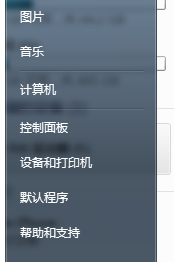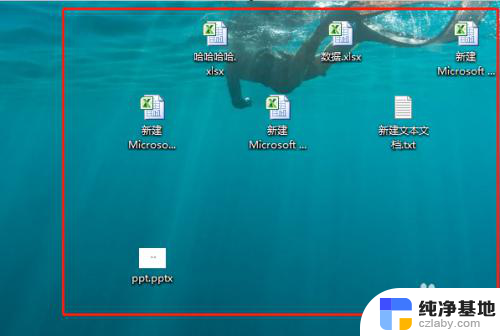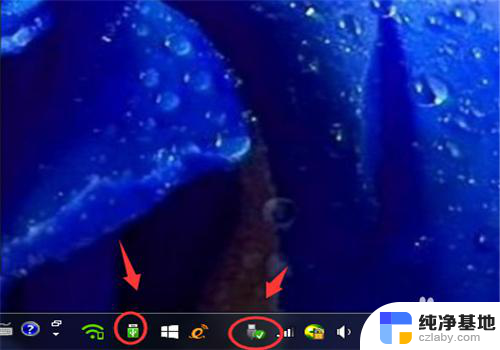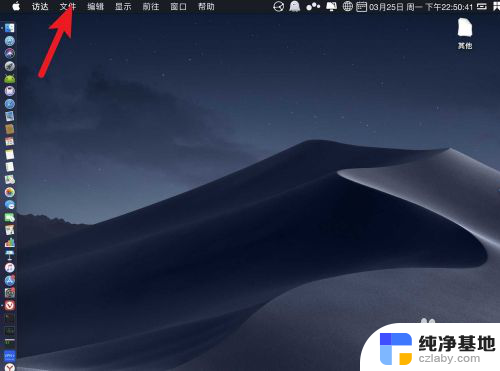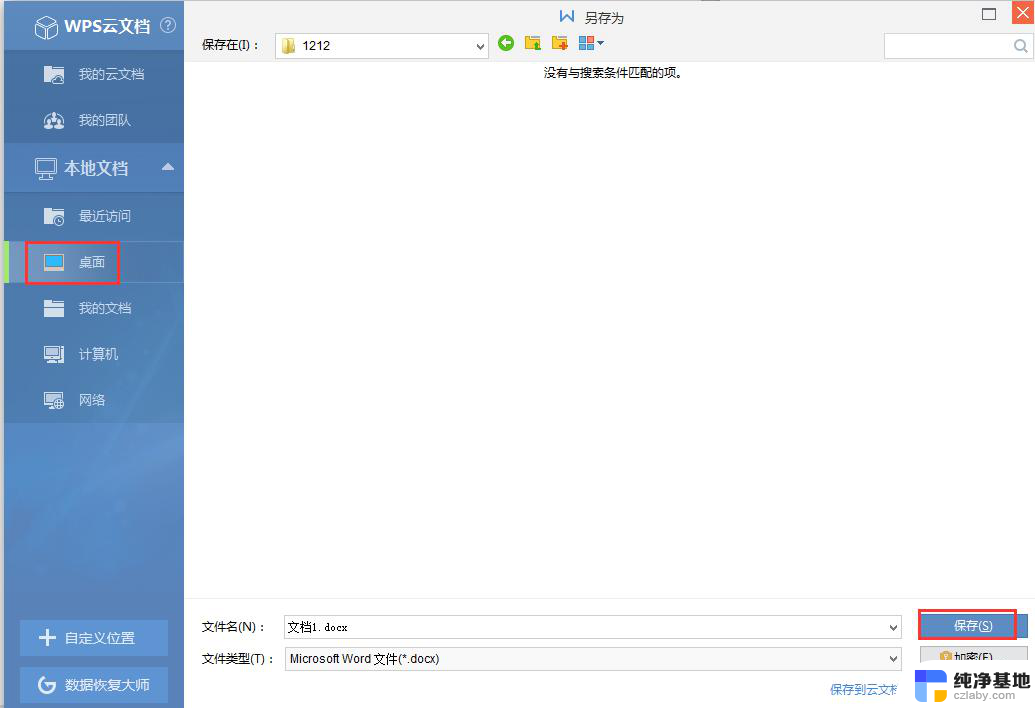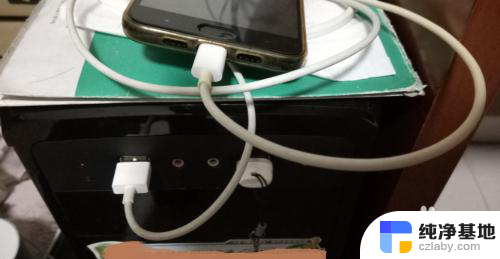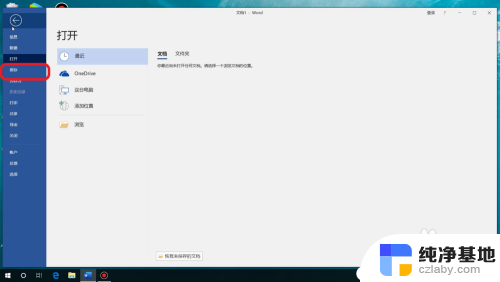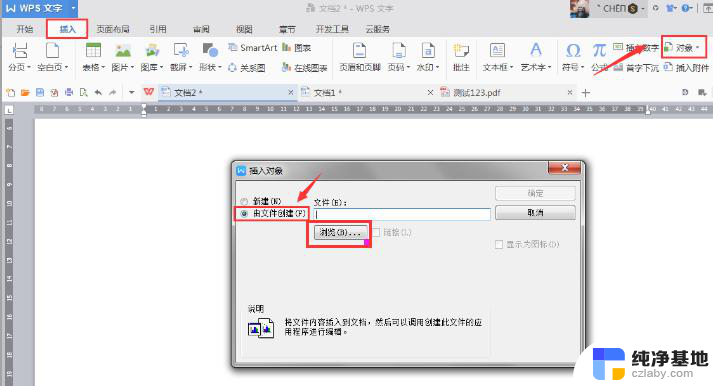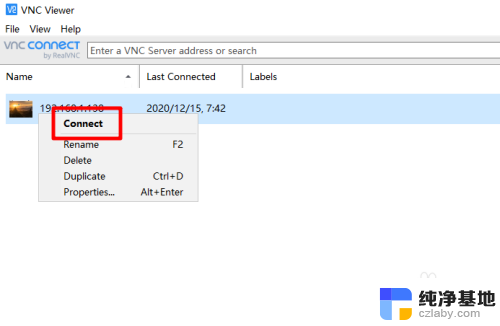如何把远程电脑的文件放到本电脑
更新时间:2024-03-06 12:51:08作者:yang
在现代科技日益发展的今天,远程访问和远程操作已经成为人们工作和生活中的一部分,远程桌面是一种方便的工具,它允许我们通过网络连接到远程电脑,并在本地计算机上操作远程电脑的文件和应用程序。很多人对于如何将远程电脑的文件放到本地计算机上还存在一些困惑。本文将介绍如何在远程桌面上轻松实现文件拷贝,使我们能够更加高效地管理和利用远程电脑中的文件资源。
具体步骤:
1.首先我们在“开始”菜单找到远程桌面工具,或者点开始菜单-运行-输入mstsc点确定;
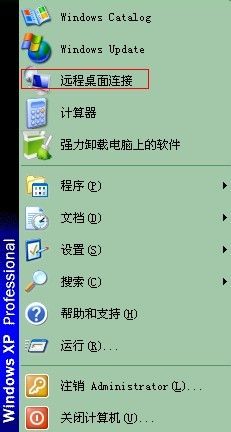
2.进入远程桌面后,输入目标ip地址(需要远程的电脑地址);
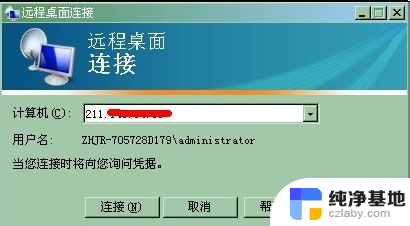
3.点击选项展开,把标红处打钩;
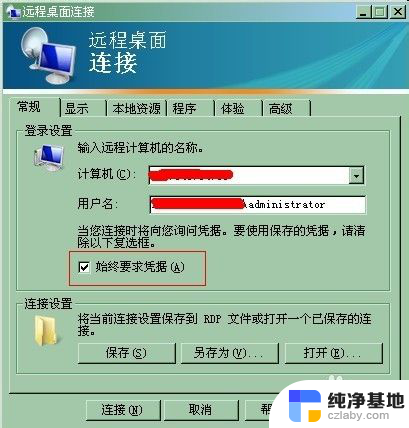
4.然后再选择“本地资源”选项卡,把标红框都选中;
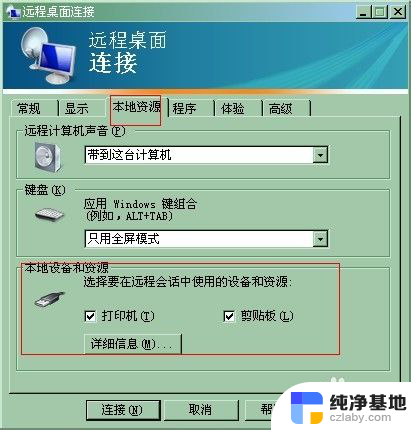
5.点击连接,进入远程桌面。选中自己想要拷贝的文件,直接拖到本地计算机或者右键复制然后在本地电脑上点击黏贴即可完成操作。
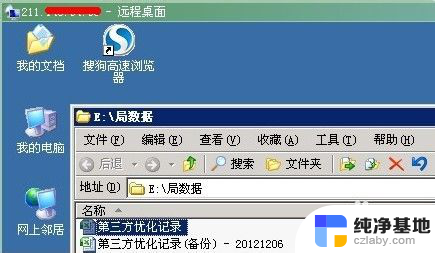
以上就是将远程电脑的文件放到本地电脑的全部内容了,如果你遇到了这种情况,不妨试试按照小编的方法来解决,希望对大家有所帮助。